在使用笔记本电脑时,有时会因为一些误操作而出现设置不正确的情况。有些用户发现桌面图标出现阴影,极大影响美观。如果遇到这种情况该怎么办?让小编为您带来笔记本桌面图标阴影如何快速去除。
1.在桌面上找到计算机图标,右键单击该计算机,选择“属性”,然后单击打开。
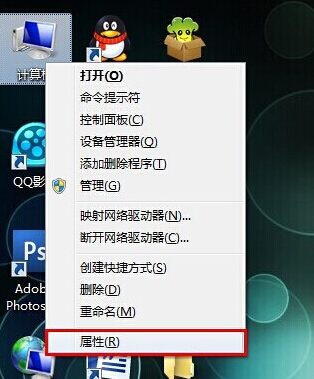
2、在系统界面,我们点击打开“高级系统设置”,进行下一步。
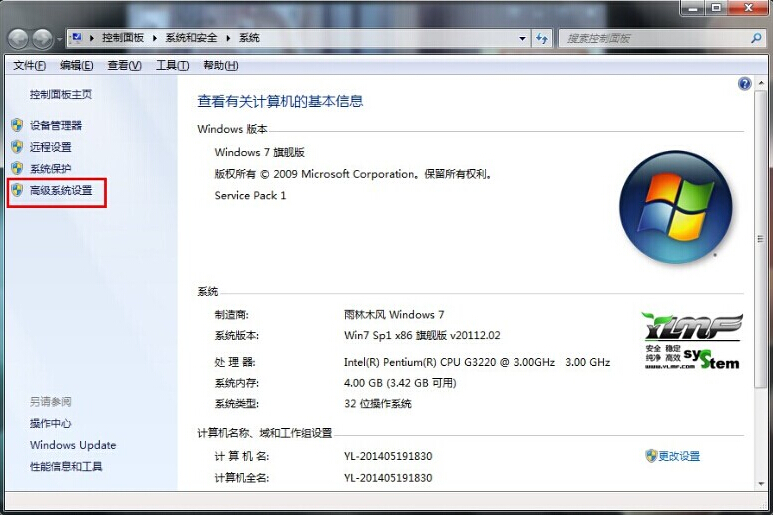
3、在打开的系统属性窗口中,切换到“高级”选项,点击性能栏下方的“设置”按钮。
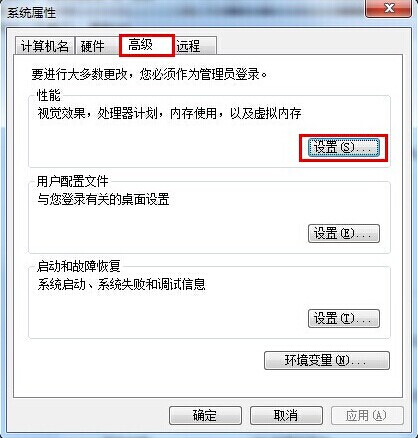
4、在打开的性能选项中,切换到视觉效果,我们取消勾选“对桌面上的图标标签使用阴影”,点击确定完成操作。
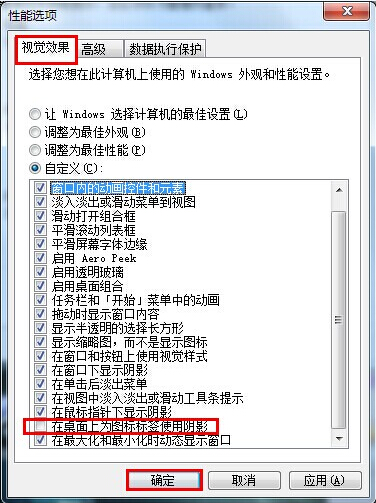
以上是小编为您带来的笔记本桌面图标阴影如何快速去除。如果你想去除桌面图标阴影,可以用上面的方法去除。
分享到: